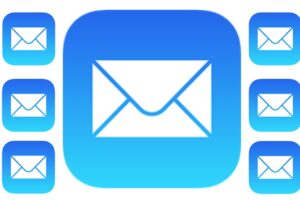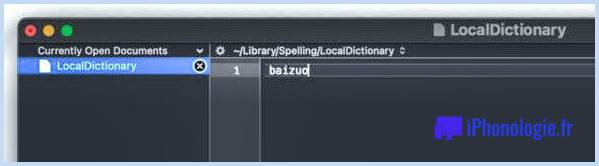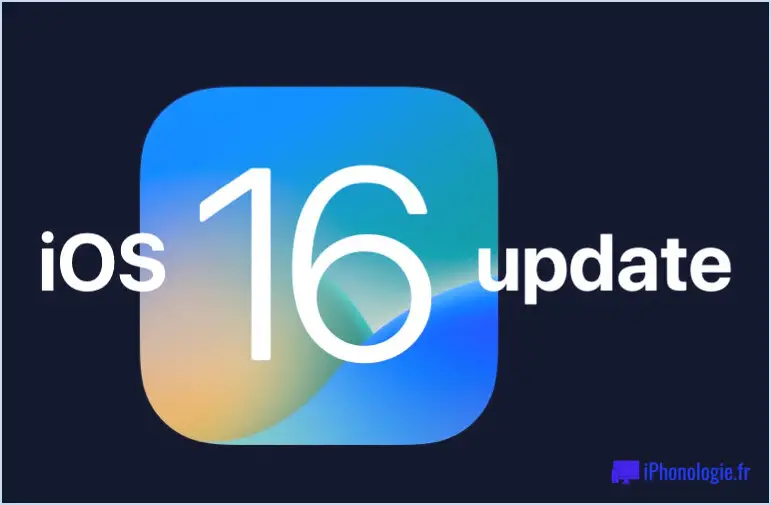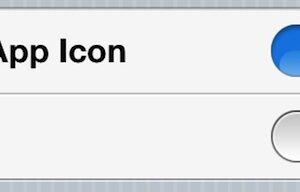Comment modifier les mots de passe enregistrés sur Mac avec l'accès au trousseau
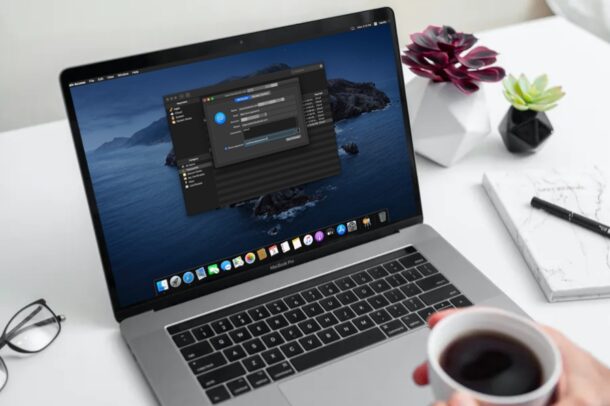
Utilisez-vous le trousseau pour stocker les mots de passe, indiquer rapidement les sites sur Safari ou visiter certaines applications configurées sur votre Mac ? Si tel est le cas, vous souhaiterez peut-être vous assurer que les détails utilisés par Keychain dépendent de la date. Et cela indique également que vous devrez parfois modifier les mots de passe conservés ainsi que les informations de connexion dans le trousseau de MacOS.
Pensant que vous l'acceptez, Keychain enregistre immédiatement vos informations de nom d'utilisateur et de mot de passe lorsque vous visitez un site Web ou une application pour la toute première fois. Néanmoins, si vous modifiez le mot de passe de votre compte en ligne à l'avenir à partir d'un autre appareil, les informations de connexion utilisées par Keychain deviendront obsolètes et ne fonctionneront donc plus comme informations de remplissage automatique pour vous connecter au site Internet. Dans ce genre de situation, vous devrez saisir manuellement vos informations de connexion lorsque vous consultez à nouveau le site Internet et conserver les informations mises à niveau dans le trousseau. Jusqu'à ce que vous mettiez à jour votre mot de passe avec Keychain, de toute façon.
Si vous êtes intéressé, continuez à lire pour savoir comment vous pouvez modifier les mots de passe enregistrés ainsi que les informations de connexion sur Mac en utilisant Keychain Access.
Comment modifier les mots de passe et les connexions enregistrés dans le trousseau sur Mac
La mise à jour manuelle des détails du nom d'utilisateur et du mot de passe stockés dans le trousseau est un traitement assez simple et non compliqué sur les systèmes macOS. Suivez simplement les étapes ci-dessous pour commencer.
- Au départ, vous devez accéder à la recherche Spotlight sur votre Mac. Cliquez sur l'icône "loupe" située en haut à droite de votre ordinateur de bureau. De plus, vous pouvez ouvrir la recherche Spotlight en appuyant sur Commande + barre d'espace.
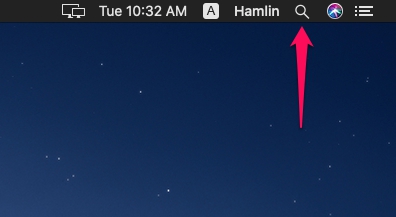
- Ensuite, tapez "Keychain" dans le champ de recherche et ouvrez "Keychain Access" à partir de la page des résultats de la recherche.
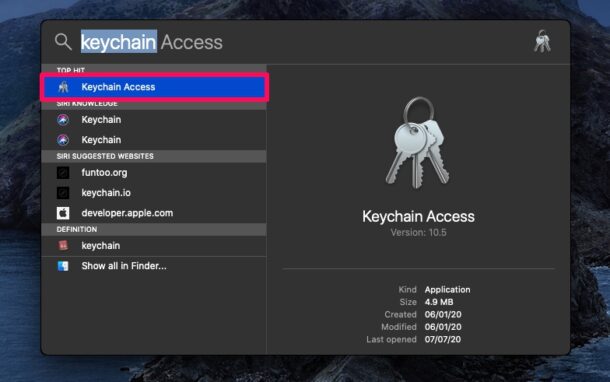
- Lorsque Keychain Access s'ouvrira, vous aurez la possibilité de voir une liste de tous les mots de passe enregistrés sur votre Mac. Vous pouvez soit sélectionner « Tous les éléments » ou « Mots de passe » dans la catégorie. Actuellement, limitez vos résultats en utilisant la zone de recherche en haut à droite de cette fenêtre. Par exemple, vous pouvez commencer par simplement saisir le nom du site Web.
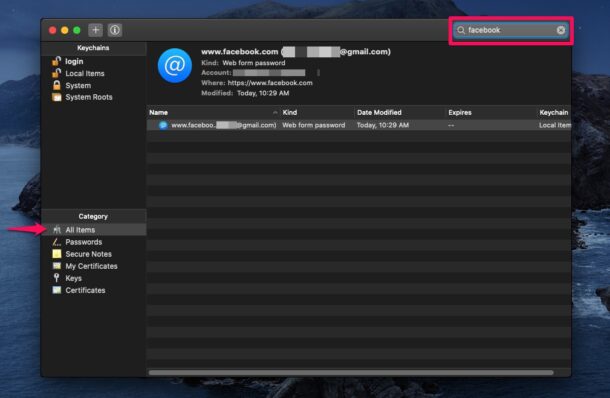
- Dès que vous trouvez le compte pour lequel vous avez l'intention de mettre à niveau les détails, faites un clic droit sur le compte et sélectionnez "Obtenir des informations" comme indiqué ci-dessous.
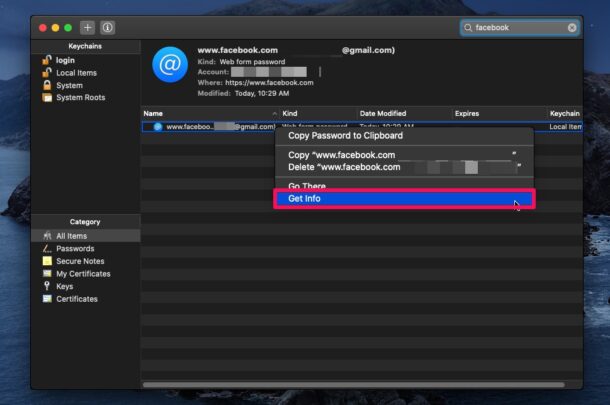
- Cela ouvrira une fenêtre d'accueil contextuelle sur votre écran avec tous les détails nécessaires concernant les informations de connexion que vous avez utilisées. Vous remarquerez que le mot de passe est caché. Pour regarder cela, inspectez la case à côté de "Afficher le mot de passe".
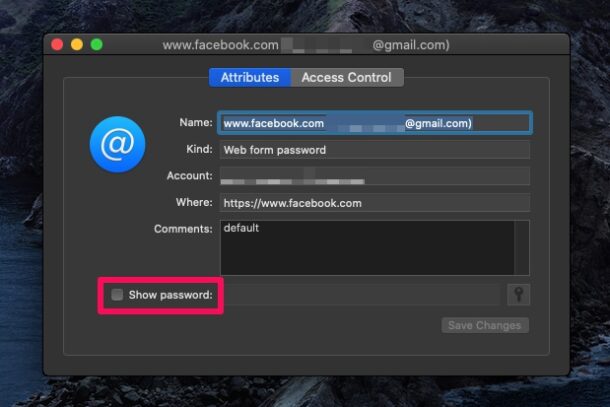
- Maintenant, vous serez invité à entrer le mot de passe de votre trousseau. Par défaut, cela correspond au mot de passe utilisateur de votre Mac qui est utilisé pour se connecter au système. Cliquez sur "OK" une fois que vous avez entré le mot de passe.
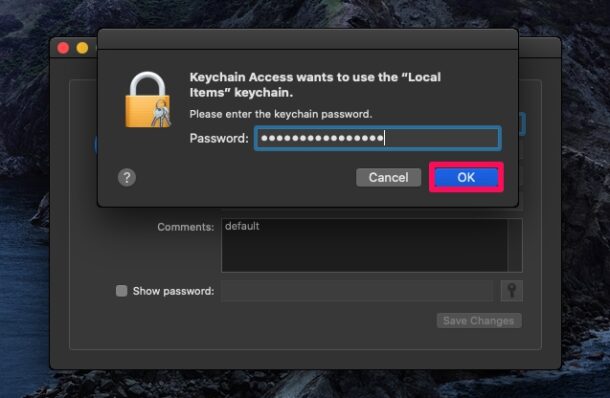
- Vous pourrez désormais vérifier et modifier le mot de passe affiché ici. Entrez le mot de passe mis à niveau et cliquez sur "Enregistrer les modifications" pour stocker les toutes nouvelles données dans Keychain Access.
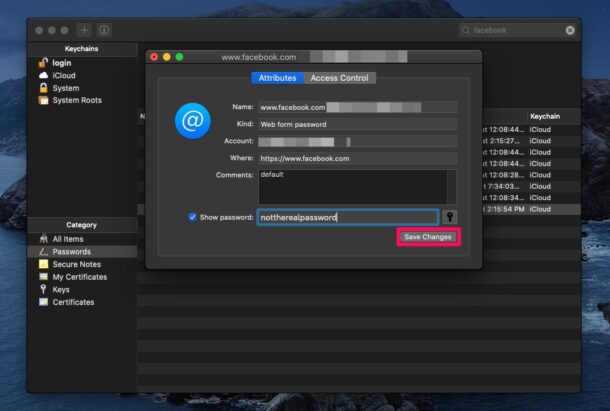
Comme vous pouvez le voir, il est assez facile de modifier les mots de passe enregistrés et les détails d'authentification sur Mac avec Keychain Access.
En outre, vous pourrez également mettre à niveau le nom d'utilisateur dans la même sélection d'aliments en utilisant le champ "Compte" et également conserver les nouveaux détails dans Keychain Access pour une utilisation ultérieure. Incidemment, cette technique fonctionne avec pratiquement toutes les variantes de macOS ainsi que Mac OS X, car Keychain existe depuis longtemps.
Le trousseau est un outil extrêmement utile, permettant le stockage des mots de passe et des connexions, la génération sécurisée de mots de passe, la recherche rapide des mots de passe d'un site Internet négligés ou perdus, et aussi si vous avez modifié le mot de passe de votre trousseau de connexion par défaut, vous devrez saisir le mot de passe pour accéder et également modifier les informations de mot de passe stockées.
Avez-vous d'autres outils Apple comme l'iPhone ou l'iPad ? Si tel est le cas, vous pourriez être curieux de savoir comment vous pouvez utiliser Keychain pour conserver en toute sécurité vos mots de passe sur iPhone ainsi que sur les outils iPadOS. Vous pouvez inclure à la main des mots de passe dans le trousseau simplement comme un gestionnaire de mots de passe tiers et également modifier les mots de passe enregistrés sur votre iPhone et iPad d'Apple. Les ajustements que vous apportez au trousseau seront certainement synchronisés sur tous vos autres appareils Apple à l'aide d'iCloud.
Avez-vous pu découvrir et mettre à niveau les anciens mots de passe enregistrés dans Keychain Access sur votre Mac ? Quelles sont vos idées sur l'intégration du trousseau sur les outils macOS, iPadOS et iphone ? Partagez vos propres idées, idées et expériences pertinentes dans les remarques.
Utilisez-vous Keychain pour conserver les mots de passe, vous connecter rapidement à des sites Internet sur Safari ou vous connecter à des applications particulières installées sur votre Mac ? Si vous modifiez ultérieurement le mot de passe de votre compte en ligne à partir d'un autre appareil, les informations de connexion utilisées par Keychain deviendront obsolètes et ne fonctionneront plus comme informations de remplissage automatique pour vous connecter au site Web. Si vous êtes intéressé, consultez la suite pour savoir comment modifier les mots de passe conservés et les informations de connexion sur Mac à l'aide de Keychain Access. Comme vous pouvez le voir, il est assez facile de modifier les mots de passe conservés ainsi que les informations d'authentification sur Mac avec Keychain Access. Le trousseau est un outil extrêmement utile, permettant le stockage des mots de passe et des connexions, la génération de mots de passe sécurisés, la localisation facile des mots de passe de sites Web oubliés ou perdus, et si vous avez transformé le mot de passe pour votre trousseau de connexion par défaut, vous devrez saisir le mot de passe respectif pour accéder et également modifier les données de mot de passe enregistrées.